- Avaleht
- Moodle
- Sisenemine Moodle’isse
- ÕIS2-Moodle’i liidestus
- ÕIS1-Moodle’i liidestus
- Moodle’i põhivõimalused
- Õppematerjalide lisamine ja loomine (vahendid)
- Suhtlemine Moodle’is
- Soovitusi hindamise kohandamiseks kaugõppe olukorras
- Kodutööde esitamine Moodle’is (tegevused)
- StrikePlagiarismi plugina kasutamine
- Testi loomine Moodle’is
- 1. Testipõhja loomine ja seadistamine
- 2. Küsimuste koostamine
- 3. Küsimuste tüübid
- 4. Küsimuste lisamine testi
- 5. Testi tulemuste haldamine
- 6. Testi küsimuste taaskasutamine
- 7. Test Safe Exam Browseriga
- 8. Testi järelevalve plugina kasutamine
- 9. Võimalusi Moodle’i testide turvalisuseks ja järelevalveks
- Rühmatöö e-kursusel
- Õppijate hindamine Moodle’is
- Kursuse läbiviimine
- Osalemiste märkimine
- Hinnete ülekandmine Moodle’ist ÕIS1 protokolli
- Lõpphinnete ülekandmine Moodle’ist ÕIS2-te
- Kursuse lõpetamine Moodle’is
- Juhised õppijale
- Korduma kippuvad küsimused
- Sisu@UT
- Videod
- Videote tüübid
- Soovitused videote salvestamiseks
- Panopto
- 1. Salvestamisõigused
- 2. Panopto salvestusprogramm
- 3. Videoloengu salvestamine
- 4. Kuidas enda salvestatud videod üles leida?
- 5. Video lõikamine ja sisukorra toimetamine
- 6. Vaatamisõiguste määramine
- 7. Subtiitrite lisamine
- 8. Testiküsimuste, YouTube video ning veebilehe lisamine
- 9. Veebiülekande tegemine
- Panopto korduma kippuvad küsimused
- Juhend õppijatele Panoptoga salvestamiseks
- Panopto videote vaatamise võimalused
- Mahara
- LimeSurvey
- Veebiseminarid
- Plagiaadituvastus
- Pilveteenused
Juhendid e-õppe kasutamiseks
Lehestiku kujundus ja struktuur
Sisu@UT lehestikud luuakse WordPress Multisite platvormil ülikooli stiiliraamatule vastava kujundusega. Lehestik sisaldab:
- logoala – vaikimisi on logoks ülikooli logo, mida on võimalik välja vahetada (Theme settings, Header, Logo)
- ülemine väliste linkide ala – alale saab lisada linke (Theme settings, Header, Top links)
- ülamenüü ala – ülamenüü kuvamist saab seadistada lehestiku menüüde valikust (Theme settings, Header, Header style)
- päiseala – sinine taust või pilt, mille peal saab kuvada lehestiku pealkirja, päiseala kuvamist saab seadistada (Theme settings, Page)
- külgmenüü ala – külgmenüü kuvamist saab seadistada lehestiku menüüde valikust (Theme settings, Header, Header style), külgmenüüd saab kuvada vasakul ja paremal (Theme settings, Page, Sidebar settings)
- sisuala – sisualal saab kuvada WordPressi sisutüüpe (lehed, postitused, sündmused)
- jalus – jalusesse saab lisada teksti ja logosid (Theme settings, footer)
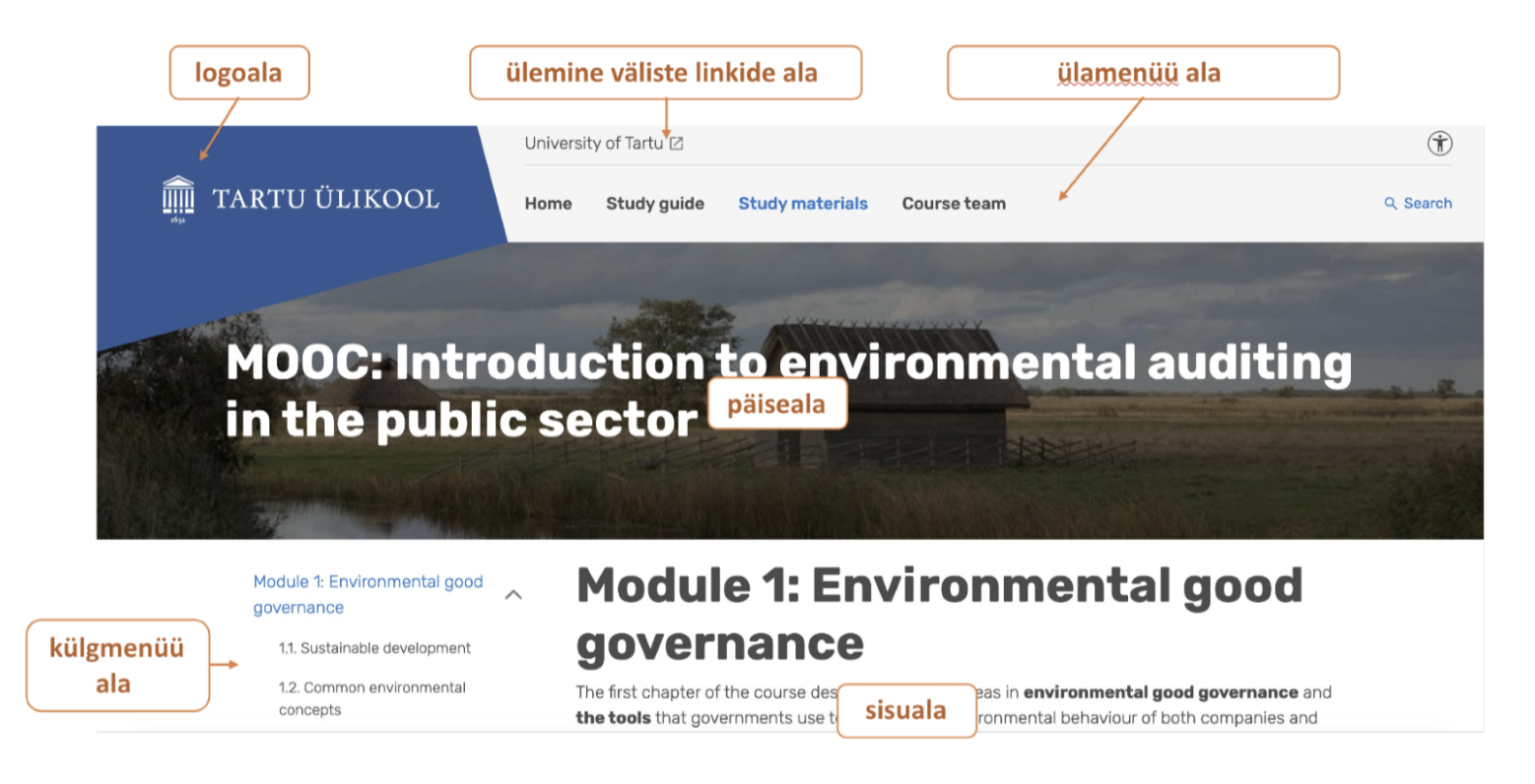
Lehestiku pealkirja ja päisepildi lisamine
Päiseosa loomiseks klõpsake Theme settings, Page.
-
Lisage oma lehestikule pealkiri (Settings, Site title). Lehestiku pealkirja kuvamist saate ka peita (Theme settings, Page, Show global title, Hide).
-
Lisage oma lehestikule lehestikuülene päisepilt (Theme settings, Page, Global featured image, Add Image), mis on võimalik lisada kahe erineva kõrgusega (Bannersize, Small/Large) või seda üldse mitte kuvada (Show global banner, Hide). Vaikimisi on lehestikul väiksema kõrgusega päiseala.
Pilt peaks olema vähemalt suurusega 1920×280 (väike kõrgus) ja 1920×480 (suur kõrgus). Päisepildiks lisamisel pilt kärbitakse, kuid veenduge, et kärpimise järel kuvatakse sobivat pildiala (nt, et inimestel poleks pea ära lõigatud).
- Lehestikuülest päisepilti on võimalik üksikute lehtede või postituste juures välja vahetada muu pildi vastu (Edit page, Featured image) või siis mitte kuvada (Edit page, Page settings, Show global banner, Hide).
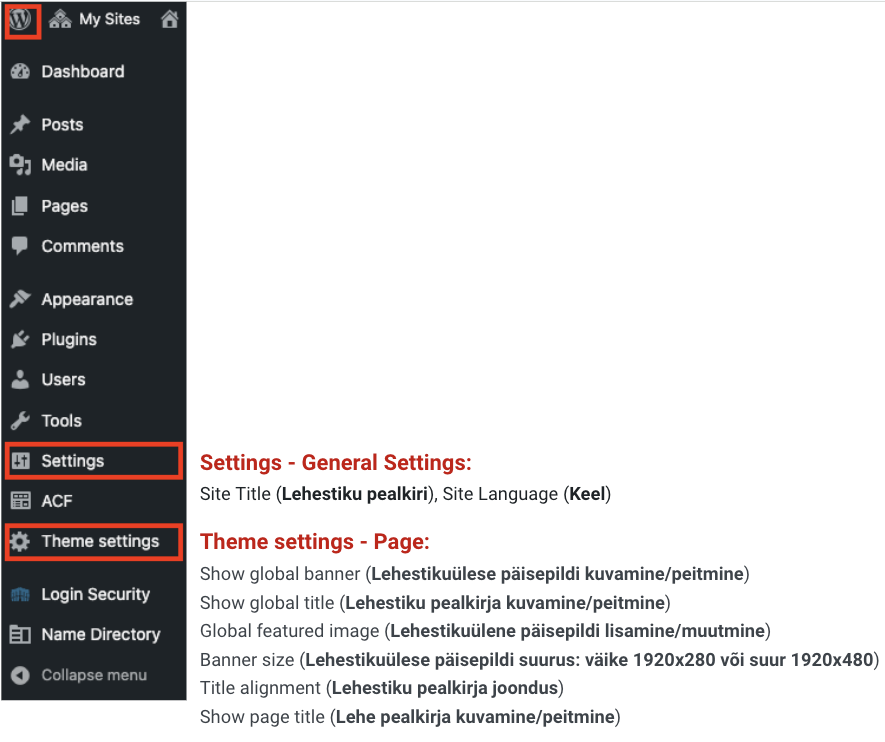
Jaluse loomine
Jaluse loomiseks klõpsake Theme settings, Footer. Lehestiku jalusesse on võimalik lisada:
- Vasakpoolne tekstiala (Left content)
- Vasakpoolsed lingid (Left links)
- Sotsiaalmeedianupud (Socialmedia links)
- Parempoolne tekstiala (Right content)
- Parempoolne nupp lingiga (Right button)
- Parempoolsed logod (kindel suurus, kolmekaupa tulbas) (Right logos)

